

5003 hata kodunu görürseniz, bu, Zoom sunucularıyla bağlantı kurmada bir sorun olduğu anlamına gelir. Bunun olmasının birkaç nedeni olabilir.
Bu bir güvenlik duvarı sorunu, bir virüsten koruma yazılımı bloğu olabilir veya bozuk bir kablosuz sürücünüz olabilir. Bu yazıda, bu sorunları nasıl çözeceğinizi açıklayacağız.
Zoom’a bağlanmaya çalışıyorsanız, ancak güvenlik duvarı veya proxy’si olan bir ağ üzerindeyseniz, ekranınızda 5003 hata kodunu görebilirsiniz. Bilgisayarınızı veya mobil cihazınızı bir üniversitede veya ağ erişim kısıtlamaları olan başka bir kuruluşta kullanıyorsanız bu olabilir.
Bu durumda, güvenlik duvarı ve proxy ayarlarını kontrol edebilmeleri için ağ yöneticisine başvurmalısınız.
Ağ güvenlik duvarını yapılandırmanız gerekirse, Zoom’unweb sayfalarındagörüntüleyebileceğiniz bir protokoller ve hedefler tablosu vardır . Ayrıca Zoom, zoom.us sayfasını tüm proxy veya SSL denetimlerinden beyaz listeye almanızı önerir.
Cihazınızda AVG antivirüs kullanıyorsanız, Zoom’a bağlanmaya çalışırken 5003 hata kodunu görebilirsiniz. Bu durumda, yapabileceğiniz en iyi şey AVG’yi geçici olarak devre dışı bırakmaktır. Yakınlaştırma toplantısı bittiğinde AVG ayarlarını tersine çevirebilirsiniz. İşte yapmanız gerekenler:
Geçiş düğmesinin kırmızıya döndüğünü göreceksiniz ve “Kapalı” diyecektir. Bu, her AVG antivirüs özelliğinin devre dışı bırakıldığı anlamına gelir. Bu nedenle, bilgisayarınızı çok uzun süre açıkta ve savunmasız bırakmadığınızdan emin olun. Ayrıca, bilgisayarınızı yeniden başlattığınızda antivirüs koruması otomatik olarak açılacaktır.
Ekranınızda 5003 hata kodunu almanızın üçüncü bir olası nedeni var. Bazı Zoom kullanıcıları, Zoom’a bağlanmalarını engelleyen bozuk bir kablosuz sürücü olduğunu bildirdi. Eğer durum buysa, sorun kendiliğinden düzelmez. Yapmanız gereken şey, kablosuz sürücüyü bilgisayarınıza yeniden yüklemektir.
Bunu Windows işletim sisteminde nasıl yapacağınızı göstereceğiz. Yapmanız gereken ilk şey, Wi-Fi adaptörünüzün sürücüsünü kaldırmaktır. İşte yapmanız gerekenler:
Bundan sonra, ağ bağdaştırıcınızın artık listede olmadığını göreceksiniz. Tekrar nasıl kuracağınız aşağıda açıklanmıştır.
Bu noktada, Wi-Fi adaptörünüz tekrar listede görünmelidir. Ve bu, onu başarıyla yeniden yüklediğiniz anlamına gelir.
Herhangi bir web tabanlı uygulama gibi, Zoom’un da birçok hata kodu vardır. Ayrıca 5000 veya 5004 hata kodunu da görebilirsiniz. Her ikisi de 5003 hata koduyla ilgili aynı sorunlara işaret edebilir.
Zoom sunucularına bağlanma ile ilgili sorunlara bağlı tüm olası hata kodlarını listeleyen Zoom Yardım Merkezisayfasınıkontrol edebilirsiniz . Ancak diğer hataların bağlantıyla ilgisi yoktur.
Örneğin, hata kodu 2008, bir web semineri lisansının süresinin dolduğu veya artık geçerli olmadığı anlamına gelir. Veya Zoom kurulumu sırasında 10002 hata kodunu görürseniz, bu, antivirüs yazılımınızın kurulum için gerekli Zoom dosyalarını yakaladığı anlamına gelir. Bu, muhtemelen kurulum sürecini manuel olarak yapmanız gerekeceği anlamına gelir.
10006 hata kodu aynı anlama gelebilir veya Zoom’u indirdiğiniz hedef diskin dolu olduğunu gösterebilir.
Bir Yakınlaştırma toplantısına atlamaya çalışırken ekranınızda 5003 hata kodunu gördüğünüzde oldukça can sıkıcı olabilir. Ama düzeltmenin yolları var. İlk önce, kullandığınız ağı kontrol edin. Güvenlik duvarı var mı?
Cihazınızda AVG antivirüs mü kullanıyorsunuz? Son olarak, kablosuz sürücüleri yeniden yüklemeyi deneyin, zarar veremez. Umarım bu çözümlerden herhangi biri Zoom’a geri dönmenize yardımcı olur.
Zoom’da 5003 hata kodunu hiç aldınız mı? Aşağıdaki yorumlar bölümünde bize bildirin.
GÜNDEM
Az önceGÜNDEM
Az önceGÜNDEM
9 saat önceGÜNDEM
11 saat önceGÜNDEM
24 saat önceGÜNDEM
2 gün önceGÜNDEM
3 gün önce 1 2024 Yılında Film İndirmek İçin En İyi Siteler 3979 kez okundu
1 2024 Yılında Film İndirmek İçin En İyi Siteler 3979 kez okundu  2 Zoom Hata Kodu 5003 Hatası Çözümleri | 100% Çözüm 2137 kez okundu
2 Zoom Hata Kodu 5003 Hatası Çözümleri | 100% Çözüm 2137 kez okundu  3 Elon Musk, Steam Tesla araçlarda da kullanılabilir olacak diyor. 1364 kez okundu
3 Elon Musk, Steam Tesla araçlarda da kullanılabilir olacak diyor. 1364 kez okundu  4 PS4 devri bitti mi ? ,PS4 oyunları ne zamana kadar çıkmaya devam edecek? 1362 kez okundu
4 PS4 devri bitti mi ? ,PS4 oyunları ne zamana kadar çıkmaya devam edecek? 1362 kez okundu 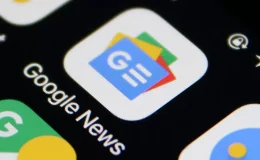 5 Google Haberler’de Nasıl Başarılı Olunur? 1339 kez okundu
5 Google Haberler’de Nasıl Başarılı Olunur? 1339 kez okundu Veri politikasındaki amaçlarla sınırlı ve mevzuata uygun şekilde çerez konumlandırmaktayız. Detaylar için veri politikamızı inceleyebilirsiniz. Sadberk Leyla Koç Kimdir?